Nastavení mikrofonu v systému Windows

- 3038
- 729
- Fabián Dudek
Miliony lidí si denně chatují s příbuznými, zaměstnanci a přáteli na mikrofonu přes Skype. Znějící videa, nahrávání vlastního zpěvu, vytváření školení, vyjednávání v procesu síťové hry - za to všechno budete potřebovat mikrofon. Pro dosažení nejvyšší možné kvality signálu je důležité správně nakonfigurovat zařízení. Pojďme zjistit více podrobností, jak nakonfigurovat mikrofon na Windows.

Nastavení zvukového vybavení v různých verzích oken je mírně odlišné.
Typy
Dnes je na trhu mnoho zařízení, která umožňují jednání o síti. Rozlišuje se následující:
- USB zařízení. Zařízení je připojeno prostřednictvím rozhraní USB;
- analogový. Produkty tohoto typu jsou připojeny ke vstupu mikrofonu na panelu PC (obvykle je hnízdo označeno světle červeným odstínem). Chcete -li získat čistý signál, měli byste mít zvukovou kartu s vysokou kvalitou;

- integrováno do webové kamery. Vývojáři často zavádějí vyjednávací zařízení do krytu kamery. Pokud zařízení přijímá energii z pneumatiky, můžete ji připojit přes USB, další možností je použít standardní 3,5 mm konektor.
Mikrofony jsou připojeny ke sluchátkům, často se prodávají v jednom „montáži“. V tomto případě stačí připojit zvukové jednotky do hnízd. Pod sluchátky je vstup zelené nebo černé obvykle odkloněn, mikrofon - růžové/červené hnízdo.

Užitečná doporučení:
- V procesu výběru zařízení se zeptejte prodávajícího, jak jej kombinovat s počítačem, zda potřebujete záminku nebo jeden kabel 3,5 mm stačí. Chcete -li pracovat s předběžnou, koupit speciální baterii „Crohn“;
- Blízko každého hnízda v notebookech a PC je obvykle ikona nebo obrázek s označením písmen („sluchátka“, „mikrofon“ atd.);
- Chcete -li zkontrolovat kvalitu signálu v Skype, je poskytnuta možnost „Echo/Sound Test Service“. Instalací programu najdete ve svém seznamu kontaktů „Echo“. Stačí tam zavolat a sledovat tipy, které robot dá.
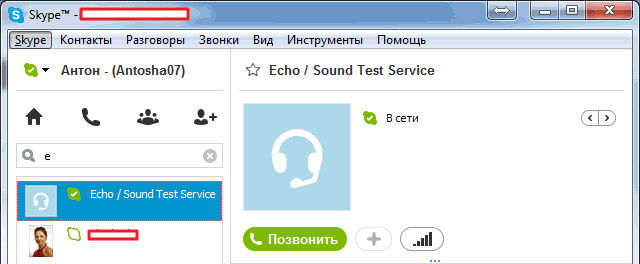
Mikrofon v systému Windows XP
Pokud je systém XP nainstalován na PC, můžete zařízení nakonfigurovat tímto způsobem:
- Klikněte na zásobník podle ikony dynamiky. Takový odznak nenašel? Poté otevřete na ovládacím panelu „Zvuky a zvuková zařízení“ a poté naopak nastavte příznak „Zobrazit ikonu“;
- V nabídce Volume najděte „Parametry“ a zapněte další parametry. Aktivace posilování zařízení bez této možnosti jednoduše nemůže fungovat;
- Vyberte „Parametry“ - „Vlastnosti“ a poté „Nastavení hlasitosti“ - „Záznam“. Zde by měl být nastaven příznak naproti „mikrofonu“;
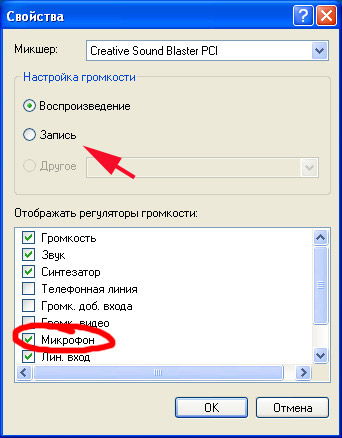
- Funkce signálu se nyní zobrazí v mixéru. Zde je zobrazeno posílení 20 dB a nastavuje se na konkrétních frekvencích.
Mikrofon v systému Windows 7
Pro tento OS sledujte fáze:
- Připojte zařízení do růžového konektoru;
- Najděte položku „zvuk“ na ovládacím panelu, klikněte na ni;
- Přejít na „nahrávání“;
- zvýrazněte aktivní zařízení a poté klikněte na „Vlastnosti“;
- V části „Úrovně“ dejte prvek „posilovat mikrofon“ do polohy „20 dB“. Pokud přeceňujete značku, začne se objevovat zbytečný tip. Kromě toho si můžete vybrat úroveň signálu. Hluk závisí na nastavení posilovacích parametrů, takže jej nemůžete příliš vysoko.
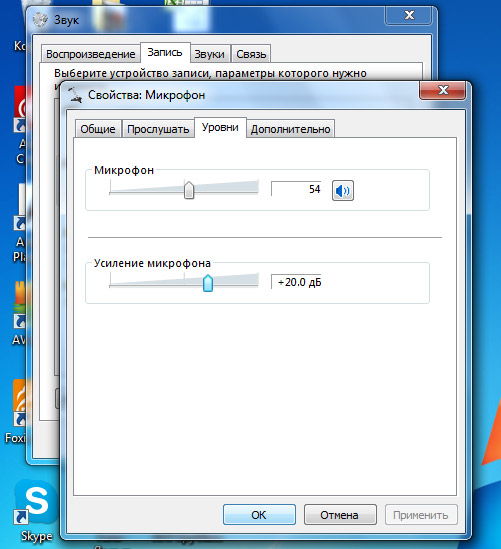
Možnost „potlačení šumu“ pomůže zlepšit kvalitu. Najdete ji na kartě „Zlepšení“ ve vlastnostech. Umístěte DAW naproti tomuto parametru pro uspořádání kvalitního připojení. Na stejné kartě dochází k „potlačení ozvěny“ a dalších prvků, můžete bezpečně experimentovat a pochopit, jak se mění kvalita zvuku.
Karta „Poslouchejte“ vám umožňuje vyhodnotit zařízení pomocí parametrů, které jste vybrali. Někdy začíná konstantní zvuk vašeho vlastního hlasu ve sloupech nebo sluchátkách. Není obtížné vypnout možnost - odstranit DAW naopak „Poslouchejte z tohoto zařízení“.
Další užitečnou možností je karta „Komunikace“, je v položce „zvuk“. Pokud mluvíte s Skype a nechcete, aby vás outsider rozptyloval, vyberte parametr „Snižte objem jiných zvuků“. Tato znalost bude stačit k tomu, aby zjistila, jak nastavit mikrofon na notebooku.

